Применение водяных знаков на изображениях WordPress
В наши дни защита творческой собственности в WordPress — непростая задача. Если вы фотограф или художник, делясь своим искусством, вы можете почувствовать, что теряете над ним некоторый контроль. А если у вас есть витрина WooCommerce, вы, вероятно, захотите избежать появления имитаций ваших продуктов где-либо еще. Однако скрывать свои творения или не делиться ими — это не решение: решение — защитить их. С помощью WP Media Folder вы можете делиться своими творениями в WordPress и одновременно защищать их. Как? Водяные знаки.
WP Media Folderзнаки WP Media Folderгарантируют, что даже если кто-то возьмет ваши изображения из вашего блога WordPress и повторно использует их в другом месте, ваш знак будет всегда. Более того, если у вас уже есть множество мультимедийных файлов, загруженных в WordPress, вы с облегчением узнаете, что WP Media Folder также может ретроспективно применять водяные знаки к существующим изображениям.
Попрощайтесь с грязной медиатекой.
WP Media Folder позволяет классифицировать файлы, синхронизировать папки с облачным хранилищем, создавать потрясающие галереи и даже заменять изображения, не разрывая ссылки.
Оптимизируйте свой медиа-процесс уже сегодня
Активация и применение водяных знаков к изображениям WordPress
В водяных знаках WP Media Folderесть два компонента: мультимедийные файлы, на которые вы хотите нанести водяной знак, и фактический водяной знак. Однако, прежде чем что-либо из этого сработает, вам нужно будет активировать водяные знаки для вашего контента WordPress.
Чтобы активировать водяные знаки, перейдите в WP Media Folder на панели управления WordPress. В переименования и водяных знаков вы найдете водяных знаков . Эта вкладка содержит все настройки, связанные с водяными знаками. Чтобы включить водяные знаки в ваших медиафайлах WordPress, переключите водяных знаков изображений в верхней части страницы и сохраните изменения.
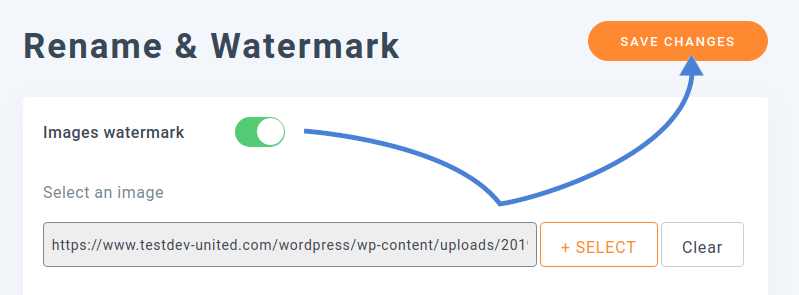
После активации водяных знаков вам нужно будет выбрать изображение, которое будет использоваться в качестве водяного знака. Это изображение будет наложено на ваш медиа-файл WordPress. Чтобы выбрать изображение водяного знака, используйте средство выбора файлов под переключателем. Вы можете выбрать любой файл изображения, загруженный в медиатеку WordPress, в качестве водяного знака.
Остальные параметры позволяют указать, как и где водяной знак должен отображаться на изображениях. Вы можете затемнить водяной знак, используя непрозрачность, или уменьшить его размер, чтобы он не был слишком навязчивым. Вы также можете разместить водяной знак в центре изображения или в его углах. В любом случае вы можете добавить поле вокруг него. Все это важные соображения, которые зависят от того, какие изображения вы загружаете. Убедитесь, что вы поместили водяной знак в правильное положение, чтобы он не мешал вашим носителям.
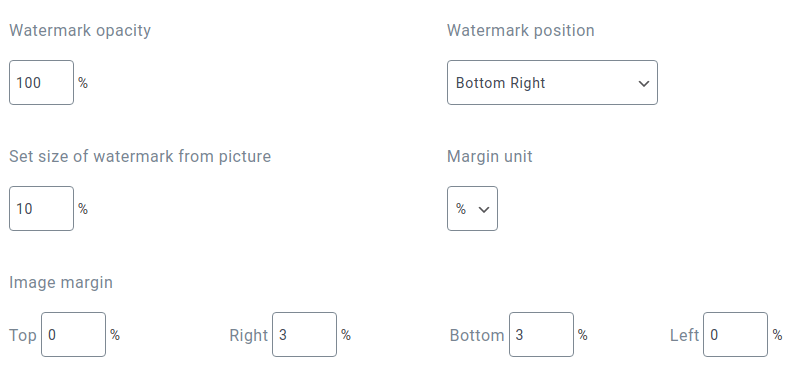
Самое главное, вы можете решить, когда водяной знак следует применять к вашим изображениям WordPress. Вы можете обнаружить, что водяной знак выглядит слишком большим на эскизах или изображениях среднего размера. Поэтому WP Media Folder позволяет наносить водяные знаки только на большие изображения WordPress.
Возможно, даже нежелательно наносить водяной знак на каждое изображение. Если вы используете свободно доступные изображения, которые не являются вашими, то вам, вероятно, вообще не следует наносить на них водяные знаки. С другой стороны, вы можете защитить изображения, которые вы сами сделали и загрузили в WordPress.
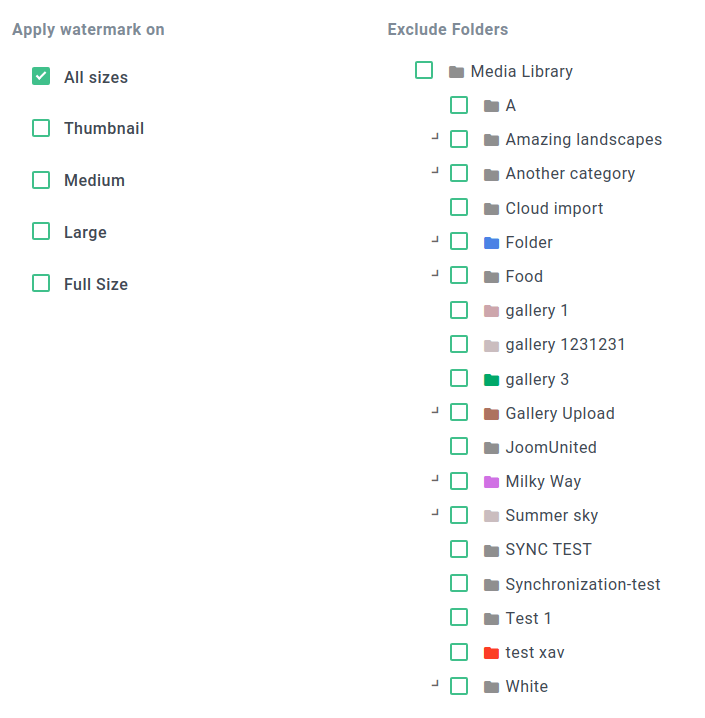
Последний раздел настроек позволяет вам указать папки WordPress, изображения которых не должны обрабатываться водяными знаками. Вы можете использовать дерево файлов справа, чтобы выбрать, какие папки должны иметь водяные знаки. Закончив, сохраните изменения. WP Media Folder будет автоматически применять водяные знаки к новым изображениям при их загрузке, если только вы не загрузите их в исключенную папку.
Применение водяных знаков на существующих изображениях WordPress
Если вы сохраните и перейдете в свою медиатеку WordPress, вы можете быть шокированы: все ваши изображения есть, но водяных знаков нет. Если вы загрузите новое изображение в папку с водяными знаками, WP Media Folder применит к нему водяной знак. Однако более вероятно, что вы также захотите применить водяной знак к другим изображениям, которые вы ранее загрузили в WordPress. Это также возможно с помощью WP Media Folder.
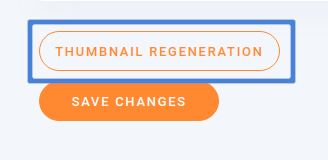
Чтобы добавить или обновить водяные знаки на существующих изображениях WordPress, вам не нужно повторно загружать их по одному. Все, что вам нужно сделать, это вернуться на водяных знаков и прокрутить вниз, где вы найдете кнопку регенерации миниатюр Нажмите на нее и дождитесь окончания процесса. Кроме того, вы можете выполнить то же упражнение из меню регенерации большого пальца настройках WP Media Folder
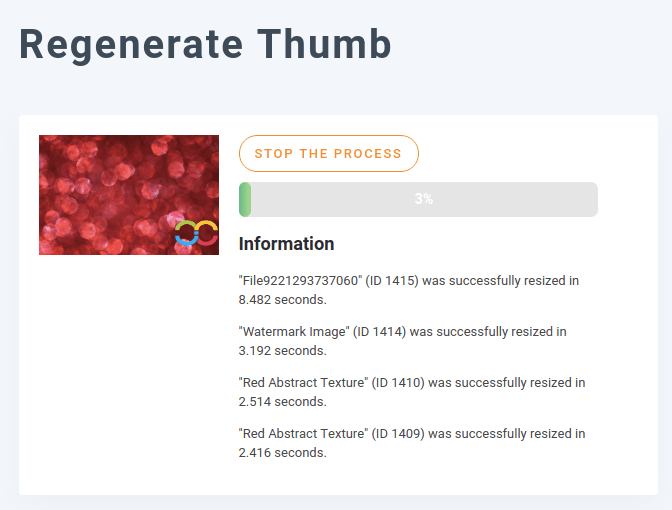
Процесс регенерации миниатюр повторно применяет водяные знаки ко всем существующим изображениям WordPress, которые соответствуют указанным выше критериям, тут же, на лету. Это означает, что даже если изображение уже имеет водяной знак, WP Media Folder повторно применит водяной знак с текущими настройками положения, полей и размера.
Применение водяных знаков к продуктам WooCommerce
Что делать, если вы не художник или фотограф, но у вас есть витрина? Водяной знак WP Media Folderтакже может защитить ваши продукты, какими бы они ни были. В этом примере мы рассмотрим, как можно применить водяной знак к витрине магазина WooCommerce на WordPress.
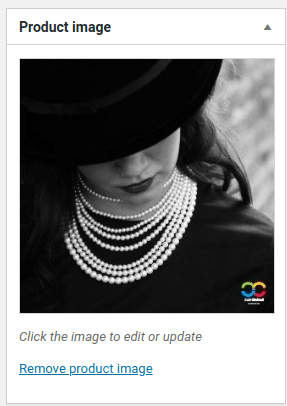
Чтобы применить водяной знак к изображениям продуктов WooCommerce, сначала загрузите их в медиатеку WordPress. Если изображение достаточно велико, чтобы иметь водяной знак, и оно не находится в исключенной папке. WP Media Folder должен автоматически применять водяной знак. Убедитесь, что в WP Media Folder настроено применение водяного знака ко всем размерам изображений, включая миниатюры, изображения среднего, большого и полноразмерного размера, чтобы водяной знак всегда отображался.
Вы можете создать продукт WooCommerce обычным способом и добавить к нему изображение с водяным знаком, либо в виде изображения продукта, либо в галерее продуктов. При отображении продукта в витрине магазина WooCommerce изображение будет отображаться с водяным знаком.
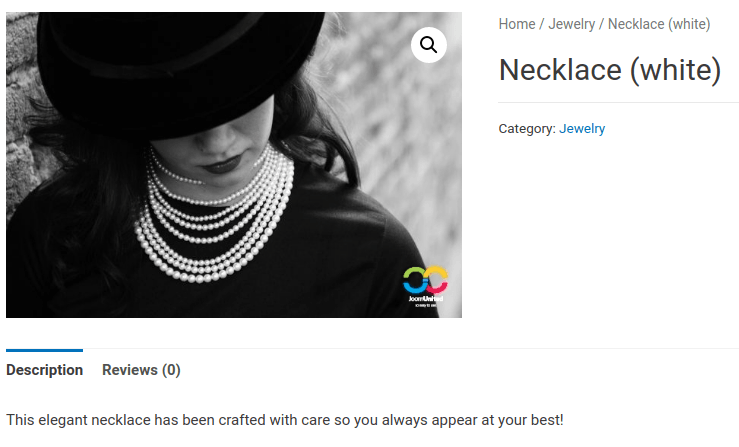
Обращение ко всем веб-мастерам!
Экономьте время и повышайте производительность с помощью WP Media Folder . С легкостью упорядочивайте клиентские медиафайлы, создавайте настраиваемые галереи и обеспечьте беспрепятственный пользовательский интерфейс.
Обновите проекты вашего веб-сайта прямо сейчас!
Защищать свои творения неудобно, но необходимо. Независимо от того, являетесь ли вы художником, фотографом или поставщиком WooCommerce на WordPress, это также важно отметить, поскольку WP Media Folder позволит нам создавать галереи продуктов , с WP Media Folder оставлять свой след в своих творениях стало проще, чем когда-либо. Просто активируйте водяные знаки изображений, выберите водяной знак, и пусть WP Media Folder сделает все остальное за вас.
Загрузите WP Media Folder здесь: https://www.joomunited.com/wordpress-products/wp-media-folder
Когда вы подпишетесь на блог, мы будем отправлять вам электронное письмо о появлении новых обновлений на сайте, чтобы вы их не пропустили.


Комментарии